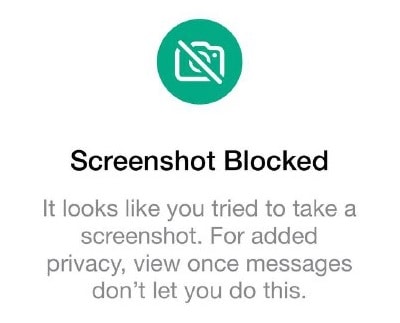去年 WhatsApp 在 Beta 版曾試行單次檢視多媒體模式,即俗稱的「閱後即焚」。雖然接收者只能閱覽相片一次,可是當時尚未禁止用家擷圖,接收者可以透過手機截圖功能保留相片,「閱後即焚」變相形同虛設。有見及此,WhatsApp 終於在最近的更新加入了防止截圖功能。是次更新主要利用 iOS 及 Android 平台原生 API 禁止用戶截圖,所以用戶無法以原生的截圖或螢幕錄影功能紀錄,但電腦版 Whatsapp 則不支援 API 禁止截圖。對此,WhatsApp 則禁止用家以電腦版開啟「閱後即焚」訊息,並提示用戶需要以手提電話開啟相關訊息。

經小編實測後發現, Android 和 iOS 的禁止截圖實際運作上有點不同。Android 用戶收到「閱後即焚」訊息後截圖的話會彈出以下提示,亦不會儲存任何相片;
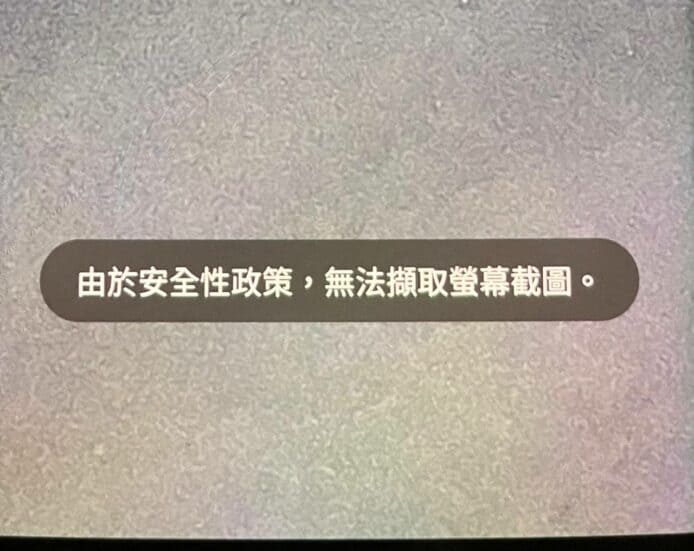
而 iOS 的用戶截圖的話就會彈出下圖的提示。
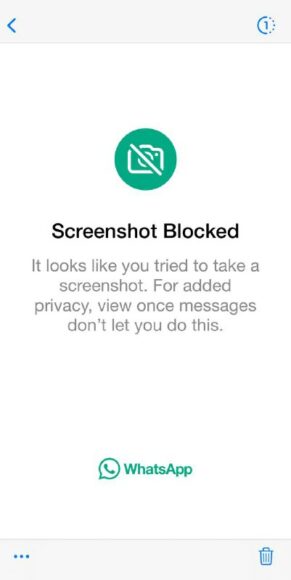
以下為使用新的「閱後即焚」功能的教學,小編用的是 iOS, Android 介面或有些不同。

▲第一步:選定要傳送的照片,在傳送前按①

▲第二步:選了「閱後即焚」的話,①會變成實心藍色,螢幕上亦會有提醒字樣。此時可按發送送出
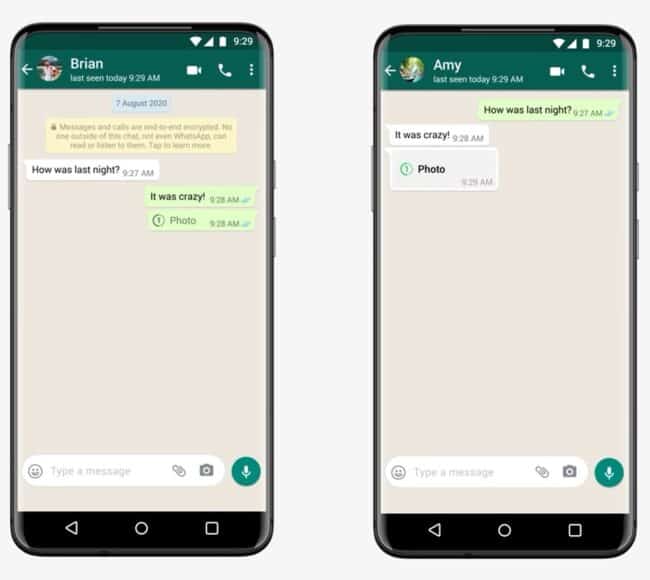
▲左邊是「閱後即焚」訊息寄出者看到的版面,右邊則是收件人看到的版面。收到「閱後即焚」訊息後按下就可以看到。
圖片來源: WhatsApp
WhatsApp 官方表示,「閱後即焚」照片或影片無法轉寄、儲存,而且如果收件人 14 天內沒有開啟訊息,該訊息會自動從對話中刪除。WhatsApp 只能夠備份和還原未開啟的「閱後即焚」多媒體。如果該訊息已經開啟,便不會包含在備份中,也無法還原。要留意的是,如果收件者的 WhatsApp 尚未升級至最新版本,對方可能仍可截圖儲存「閱後即焚」多媒體。
資料來源: WhatsApp 官網
分享到 :
最新影片